Cómo instalar el software del Foro ElkArte en Ubuntu 20.04
ElkArte es un potente software de construcción de foros comunitarios, gratuito y de código abierto, basado en Simple Machines Forum. Está escrito en PHP y te permite crear un foro comunitario totalmente adaptado a los dispositivos móviles e inalámbricos. Está diseñado para proporcionar todas las funciones que necesitas para un foro comunitario con todas las funciones desde el primer momento.
ElkArte es la opción adecuada para ti si buscas una plataforma de foros sencilla y directa que sea fácil de personalizar.
En este tutorial, te mostraremos cómo instalar ElkArte con Let’s Encrypt SSL en Ubuntu 20.04.
Requisitos previos
- Un servidor con Ubuntu 20.04.
- Un nombre de dominio válido apuntado con tu servidor.
- Una contraseña de root configurada en tu servidor.
Instalar Apache, PHP y MariaDB
ElkArte se ejecuta en el servidor web, basado en el PHP y utiliza MariaDB como backend de la base de datos. Así que tendrás que instalar Apache, MariaDB, PHP y otras extensiones de PHP en tu servidor. Puedes instalar todos los paquetes con el siguiente comando:
apt-get install apache2 mariadb-server php7.4 libapache2-mod-php7.4 php7.4-common php7.4-curl php7.4-intl php7.4-mbstring php7.4-xmlrpc php7.4-mysql php7.4-gd php7.4-pgsql php7.4-xml php7.4-cli php7.4-imagick php7.4-bcmath php7.4-gmp php7.4-zip unzip -y
Una vez instalados todos los paquetes, abre el archivo php.ini y modifica algunos ajustes útiles:
nano /etc/php/7.4/apache2/php.ini
Change the following lines: memory_limit = 256M upload_max_filesize = 100M max_execution_time = 360 date.timezone = Asia/Kolkata
Guarda y cierra el archivo y luego reinicia el servicio Apache para aplicar los cambios:
systemctl restart apache2
Configurar la base de datos MariaDB
En primer lugar, asegura la instalación de MariaDB y establece la contraseña de root de MariaDB con el siguiente comando:
mysql_secure_installation
Responde a todas las preguntas como se indica a continuación:
Enter current password for root (enter for none): Set root password? [Y/n] Y New password: Re-enter new password: Remove anonymous users? [Y/n] Y Disallow root login remotely? [Y/n] Y Remove test database and access to it? [Y/n] Y Reload privilege tables now? [Y/n] Y
A continuación, inicia sesión en el shell de MariaDB con el siguiente comando:
mysql -u root -p
Una vez iniciada la sesión, crea una base de datos y un usuario para ElkArte:
MariaDB [(none)]> CREATE DATABASE elkdb;
MariaDB [(none)]> CREATE USER 'elk'@'localhost' IDENTIFIED BY 'password';
A continuación, concede todos los privilegios a elkdb con el siguiente comando:
MariaDB [(none)]> GRANT ALL ON elkdb.* TO 'elk'@'localhost' WITH GRANT OPTION;
A continuación, vacía los privilegios y sal del intérprete de comandos MariaDB con el siguiente comando:
MariaDB [(none)]> FLUSH PRIVILEGES;
MariaDB [(none)]> EXIT;
Una vez configurada la base de datos, puedes pasar al siguiente paso.
Descarga ElkArte
En primer lugar, descarga la última versión de ElkArte desde el repositorio Git con el siguiente comando:
wget https://github.com/elkarte/Elkarte/releases/download/v1.1.6/ElkArte_v1-1-6_install.zip
Una vez completada la descarga, descomprime el archivo descargado en el directorio raíz de la web de Apache utilizando el siguiente comando:
unzip ElkArte_v1-1-6_install.zip -d /var/www/html/elkarte
A continuación, da los permisos adecuados al directorio elkarte utilizando el siguiente comando:
chown -R www-data:www-data /var/www/html/elkarte/
chmod -R 755 /var/www/html/elkarte/
Una vez que hayas terminado, puedes pasar al siguiente paso.
Configurar Apache para ElkArte
A continuación, crea un nuevo archivo de configuración del host virtual de Apache para ElkArte.
nano /etc/apache2/sites-available/elkarte.conf
Añade las siguientes líneas:
<VirtualHost *:80>
ServerAdmin [email protected]
ServerName elk.linuxbuz.com
DocumentRoot /var/www/html/elkarte
<Directory /var/www/html/elkarte/>
Options FollowSymlinks
AllowOverride All
Require all granted
</Directory>
ErrorLog ${APACHE_LOG_DIR}/error.log
CustomLog ${APACHE_LOG_DIR}/access.log combined
</VirtualHost>
Guarda y cierra el archivo cuando hayas terminado. A continuación, habilita el módulo de host virtual y reescritura de Apache con el siguiente comando:
a2ensite elkarte.conf
a2enmod rewrite
Por último, reinicia el servicio Apache para aplicar los cambios.
systemctl restart apache2
Asegura ElkArte con Let’s Encrypt SSL
En primer lugar, instala el cliente Certbot Let’s Encrypt para gestionar el SSL de tu sitio web:
apt-get install certbot python3-certbot-apache -y
Una vez instalado el Certbot, ejecuta el siguiente comando para descargar e instalar Let’s Encrypt SSL para tu sitio web:
certbot --apache -d elk.linuxbuz.com
Se te pedirá que proporciones tu dirección de correo electrónico y que aceptes las condiciones del servicio, como se muestra a continuación:
Saving debug log to /var/log/letsencrypt/letsencrypt.log Plugins selected: Authenticator apache, Installer apache Enter email address (used for urgent renewal and security notices) (Enter 'c' to cancel): [email protected] - - - - - - - - - - - - - - - - - - - - - - - - - - - - - - - - - - - - - - - - Please read the Terms of Service at https://letsencrypt.org/documents/LE-SA-v1.2-November-15-2017.pdf. You must agree in order to register with the ACME server at https://acme-v02.api.letsencrypt.org/directory - - - - - - - - - - - - - - - - - - - - - - - - - - - - - - - - - - - - - - - - (A)gree/(C)ancel: A - - - - - - - - - - - - - - - - - - - - - - - - - - - - - - - - - - - - - - - - Would you be willing to share your email address with the Electronic Frontier Foundation, a founding partner of the Let's Encrypt project and the non-profit organization that develops Certbot? We'd like to send you email about our work encrypting the web, EFF news, campaigns, and ways to support digital freedom. - - - - - - - - - - - - - - - - - - - - - - - - - - - - - - - - - - - - - - - - (Y)es/(N)o: Y Obtaining a new certificate Performing the following challenges: http-01 challenge for elk.linuxbuz.com Enabled Apache rewrite module Waiting for verification... Cleaning up challenges Created an SSL vhost at /etc/apache2/sites-available/elk-le-ssl.conf Enabled Apache socache_shmcb module Enabled Apache ssl module Deploying Certificate to VirtualHost /etc/apache2/sites-available/elk-le-ssl.conf Enabling available site: /etc/apache2/sites-available/elk-le-ssl.conf
A continuación, selecciona si quieres redirigir el tráfico HTTP a HTTPS como se muestra a continuación:
Please choose whether or not to redirect HTTP traffic to HTTPS, removing HTTP access. - - - - - - - - - - - - - - - - - - - - - - - - - - - - - - - - - - - - - - - - 1: No redirect - Make no further changes to the webserver configuration. 2: Redirect - Make all requests redirect to secure HTTPS access. Choose this for new sites, or if you're confident your site works on HTTPS. You can undo this change by editing your web server's configuration. - - - - - - - - - - - - - - - - - - - - - - - - - - - - - - - - - - - - - - - - Select the appropriate number [1-2] then [enter] (press 'c' to cancel): 2
Escribe 2 y pulsa Intro para finalizar la instalación como se muestra a continuación.
Redirecting vhost in /etc/apache2/sites-enabled/elk.conf to ssl vhost in /etc/apache2/sites-available/elk-le-ssl.conf - - - - - - - - - - - - - - - - - - - - - - - - - - - - - - - - - - - - - - - - Congratulations! You have successfully enabled https://elk.linuxbuz.com You should test your configuration at: https://www.ssllabs.com/ssltest/analyze.html?d=elk.linuxbuz.com - - - - - - - - - - - - - - - - - - - - - - - - - - - - - - - - - - - - - - - - IMPORTANT NOTES: - Congratulations! Your certificate and chain have been saved at: /etc/letsencrypt/live/elk.linuxbuz.com/fullchain.pem Your key file has been saved at: /etc/letsencrypt/live/elk.linuxbuz.com/privkey.pem Your cert will expire on 2020-08-19. To obtain a new or tweaked version of this certificate in the future, simply run certbot again with the "certonly" option. To non-interactively renew *all* of your certificates, run "certbot renew" - Your account credentials have been saved in your Certbot configuration directory at /etc/letsencrypt. You should make a secure backup of this folder now. This configuration directory will also contain certificates and private keys obtained by Certbot so making regular backups of this folder is ideal. - If you like Certbot, please consider supporting our work by: Donating to ISRG / Let's Encrypt: https://letsencrypt.org/donate Donating to EFF: https://eff.org/donate-le - We were unable to subscribe you the EFF mailing list because your e-mail address appears to be invalid. You can try again later by visiting https://act.eff.org.
En este punto, tu ElkArte está asegurado con Let’s Encrypt SSL.
Accede a la interfaz web de ElkArte
Ahora, abre tu navegador web y escribe la URL https://elk.linuxbuz.com. Serás redirigido a la página de bienvenida de ElkArte:
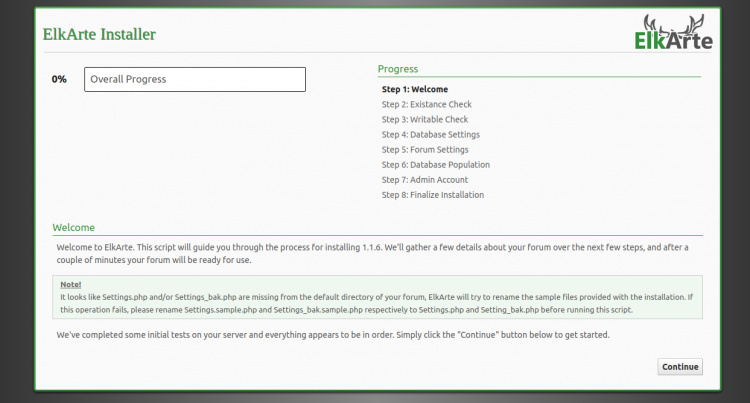
Haz clic en el botón Continuar. Deberías ver la página de configuración del servidor de la base de datos:
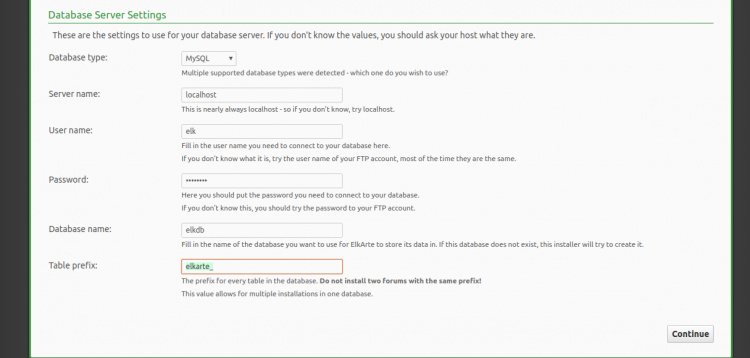
Proporciona los detalles de tu base de datos y haz clic en el botón Continuar. Deberías ver la página de configuración del Foro:
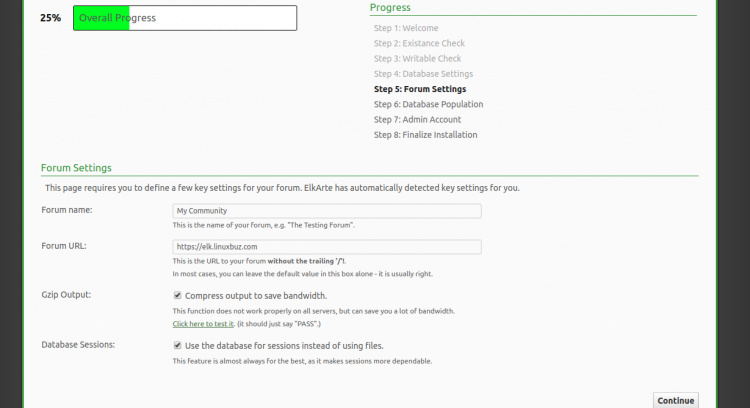
Proporciona la URL de tu Foro, el nombre del Foro y haz clic en el botón Continuar. Deberías ver la siguiente página:
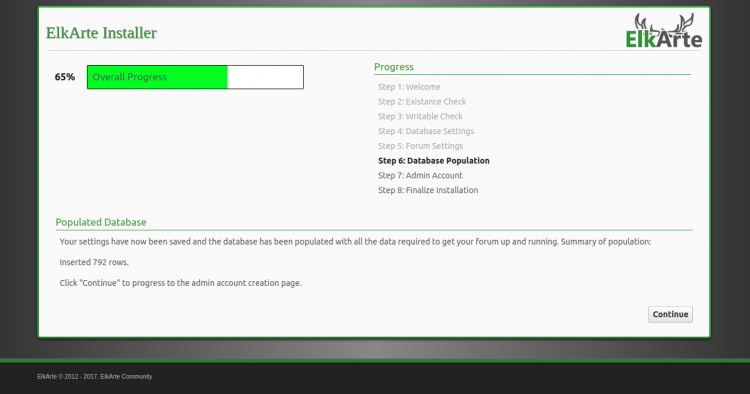
Haz clic en el botón Continuar. Deberías ver la página de creación de la cuenta de administrador:
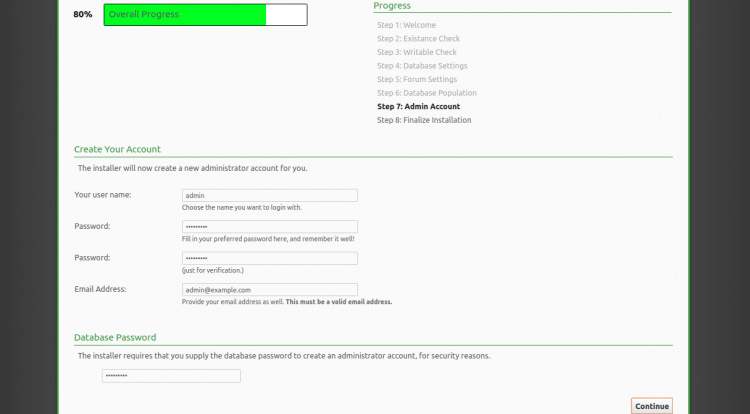
Proporciona tu nombre de usuario de administrador, contraseña, correo electrónico y haz clic en el botón Continuar. Una vez finalizada la instalación, deberías ver la siguiente página:
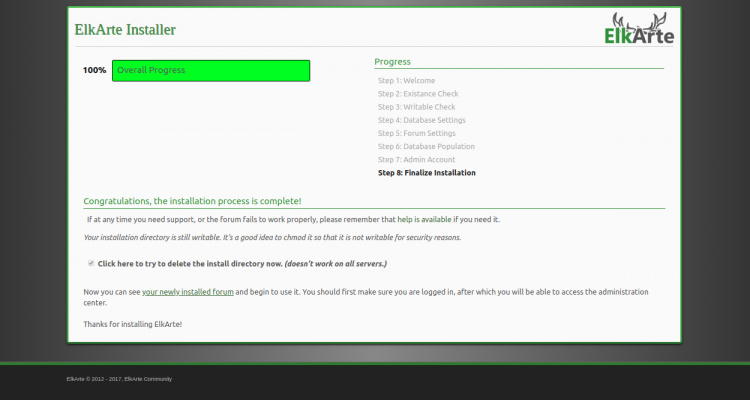
Haz clic en tu foro recién instalado. Deberías ver el panel de control de ElkArte en la siguiente página:
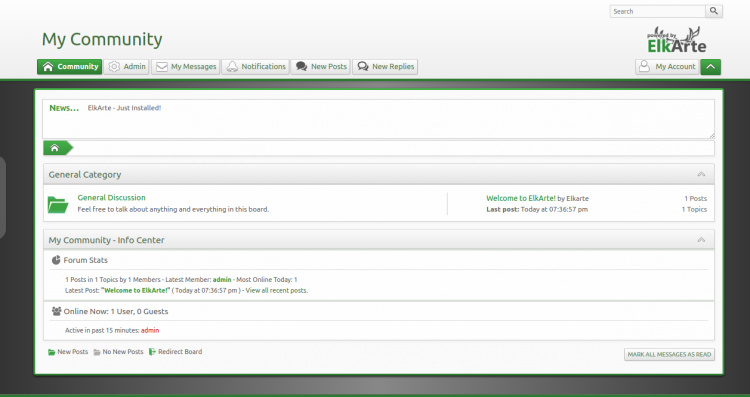
Conclusión
Enhorabuena! has instalado con éxito ElkArte con Apache y Let’s Encrypt SSL en Ubuntu 20.04. Ahora puedes alojar fácilmente tu propio foro comunitario con ElkArte. No dudes en preguntarme si tienes alguna duda.